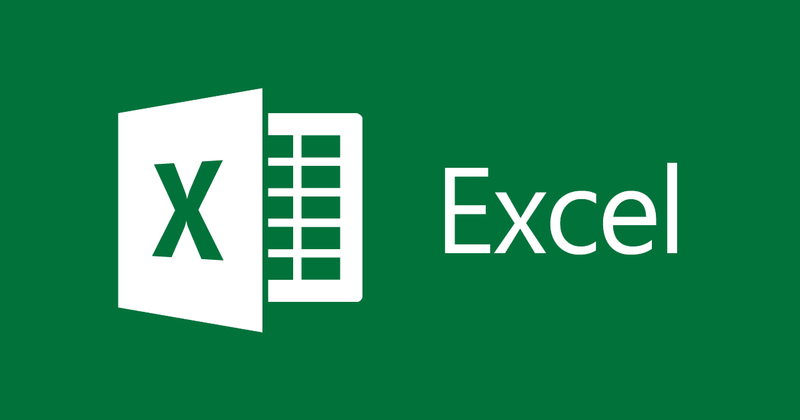
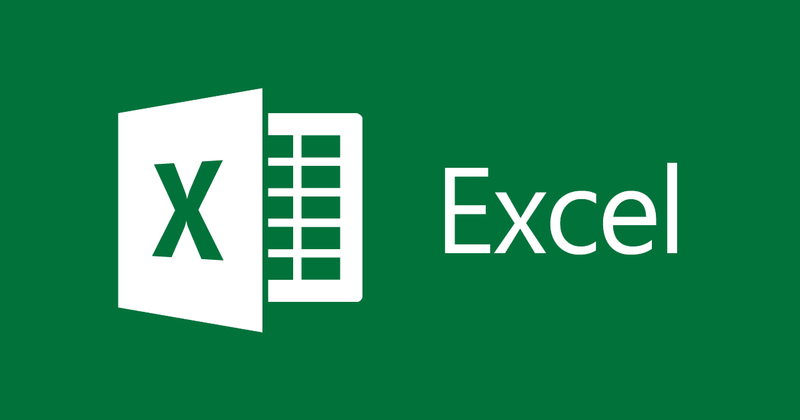
Istruzioni per filtrare i dati duplicati in Excel
- 24-07-2022
- thuypham
- 0 Comments
Dopo aver filtrato i dati duplicati, Excel elimina i dati duplicati nel foglio di calcolo di Excel. Se sono presenti troppi dati, il filtraggio manuale dei dati richiederà molto tempo all'utente. Il seguente articolo ti guiderà attraverso il modo più semplice e veloce per filtrare i dati duplicati. In questo articolo, ti guido a filtrare i dati duplicati in Excel 2013. Tuttavia, se usi Excel 2007, 2010, 2016, il metodo è simile.
Hai una tabella dati come questa:
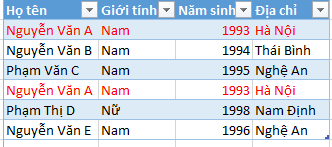
I dati duplicati sono evidenziati in rosso.
Per filtrare i dati duplicati in Excel, attenersi alla seguente procedura:
- Passaggio 1: seleziona i dati da filtrare. È possibile selezionare parte o tutti i dati. Guardi i dati e seleziona Rimuovi duplicati.
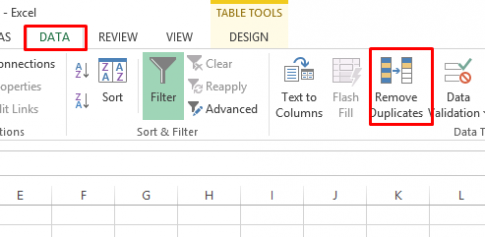
Passaggio 2: viene visualizzata la finestra di dialogo Rimuovi duplicati.
Puoi filtrare i record in base a tutti i campi: seleziona Seleziona tutto
Lì dentro:
+ Seleziona tutto: per selezionare tutti i campi nella tabella dati
+ Deseleziona tutto: cancella tutti i campi nella tabella dati
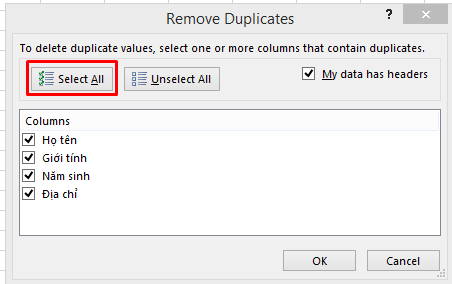
Puoi selezionare i record in base a ciascun campo: seleziona Deseleziona tutto per deselezionare tutto, spunta le colonne che scegli per filtrare i dati come mostrato di seguito e fai clic su OK.
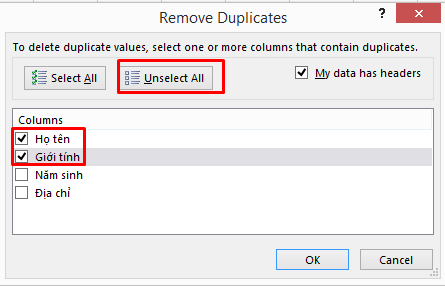
- Passaggio 3: dopo aver fatto clic su OK, verrà visualizzata una finestra di dialogo che ti informa di quante righe di dati duplicate hai rimosso e quante righe di dati sono rimaste.
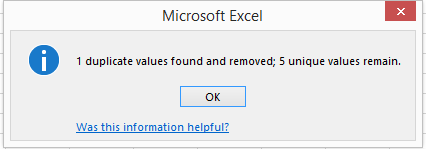
Quindi hai già rimosso i dati duplicati della tabella dati originale. Vediamo i risultati:
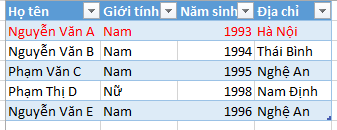
Conclusione: in questo articolo, ti ho guidato a rimuovere i dati duplicati in Excel 2013 nel modo più semplice e veloce. Quando ci sono troppi dati, questo filtro dei dati duplicati è molto utile. Spero che questo articolo ti possa aiutare.
Buona fortuna.













